CudaTextは、Windowsプログラマー向けの無料のコードエディターです。
無料で使いやすいコードエディタを探している新しいプログラマーの場合は、Windows10を含むすべてのバージョンのWindowsOSで利用できる(Windows OS)CudaTextを選択できます。CudaTextは、free Notepad++ alternativeです。CudaTextコード編集ソフトウェアの便利な機能を見て、それがあなたのために作られているかどうかを調べてみましょう。
Windows用のコードエディタ
前述のように、CudaTextは、プログラマー向けの無料のオープンソースコードエディターであり、すぐに生産性を向上させる非常に便利な機能を備えています。最良の部分は、これがポータブルソフトウェアであり、そうは言っても、 Windows(Windows)マシンにインストールする必要がないことです。
機能について話すと、ここにあなたが役に立つと思うもののいくつかがあります-
- ツリー(Tree)ビューのファイル管理–これにより、ユーザーは複数のファイルまたはコードでいっぱいのフォルダー全体を簡単に管理できます。
- 最近開いたファイルを開く(Open)–誤ってファイルを閉じた場合は、すぐに再度開くことができます。
- Save/write160を超える拡張子を持つスクリプトを保存/書き込みします。このツールでは、ほぼすべての言語を書くことができます。
- 重複(Duplicate)行ファインダーとリムーバー–新規で既存のファイルを編集している場合は、重複行を見つけて、必要に応じて削除できます。
- 選択を行に分割
- ブックマーク(Bookmark)行–特定の行を思い出せない場合、またはファイルを頻繁に開く必要がある場合は、ブックマークオプションを使用できます。
- Find/replace – Apart単一の単語または行を検索して置換する以外に、複数の単語/行で同じことを行うことができます。
- 行に移動–(Line –)巨大なファイルがあり、特定の行に変更を加えたい場合は、上下にスクロールする代わりに、この関数を使用できます。
- プラグインをインストール/アンインストールします。
このプログラムには、他にも便利な機能がいくつかあります。
WindowsでのCudaTextの使用
マシンにCudaText(Download CudaText)をダウンロードし、ファイルを解凍します。あなたが開く必要があるそのフォルダにcudatext.exeファイルがあります。(cudatext.exe )それを開くと、次のようなウィンドウが表示されます-
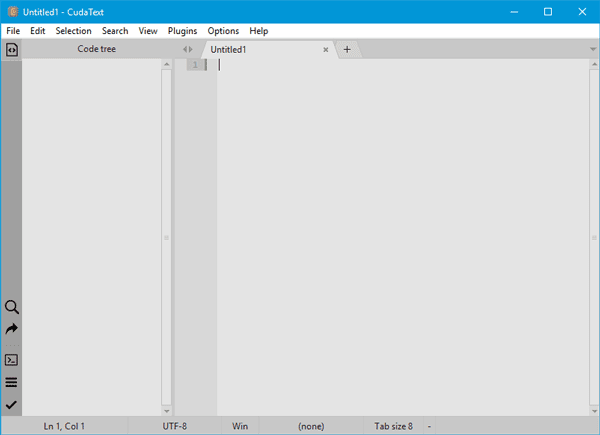
ファイル/フォルダを開きたい場合は、[ファイル(File)]メニューに移動して開きます。フォルダを開くと、次のようになります-

何かを見つけたい場合は、ナビゲーションメニューの[検索(Search )]オプションに移動して、実行する操作を選択します。特定の単語または行を複数の場所に追加する場合は、行を選択して、[Selection > Split selection into linesに移動します。
アドオンまたはプラグインをインストール/アンインストール/管理するには、プラグイン(Plugins )セクションに進んでください。
CudaTextを使用すると、ユーザーはテーマやフォントなどを変更できます。テーマを変更する場合は、Options > Color themes]に移動します。

また、フォントを変更したり、内部的な変更を加えたりする場合は、Options > Settings – default/userを開きます。
すべての機能を考慮すると、CudaTextはプログラマーにとって非常に便利なコードエディターのようです。必要に応じて、ここ(here)からダウンロードできます。
Related posts
SynWrite Editor:Windows 10のFree Text & Source Code Editor
SnipAwayはWindows 10のための無料のCode Editorです
BoostnoteはWindows 10のための無料のCode Editor and Noteを撮ることです
Code Compare for Code Compareのエラーのコードを確認してください
Download and Install Code :: Windows 10のブロック
Windows 10でハードディスクドライブをスワップする方法Hot Swap
Redwood Resource Extractor:EXEファイルからリソースを抽出します
Best QR Code generatorソフトウェアWindows 10
Hide My Windowsを使用すると、実行中のプログラムをdesktop & taskbarから隠すことができます
Send Anywhere for Windows PCを持つ人とファイルを共有する
AkelPadはWindowsでNotepadを置き換えるための機能に富んだText Editorです
Windows 10の場合Best Free C++ IDE
WatchデジタルテレビとProgDVBでRadioを聴く
Teach KidsからCodeへのTools and ProgramsからMicrosoftまで
Create BzztのWebフレンドリーな画像! Windows PC用のImage Editor
Ashampoo WinOptimizerはWindows 10を最適化するためのフリーソフトウェアです
Convert EPUB MOBI - Windows 10のための無料のコンバーターツール
Audacity:Windows 10のための無料Digital Audio Editor and Recorder
WindowsでDocker Desktopを設定して使用する方法
どのようなWebサイトまたはWebアプリのネイティブWindows appを作成するか
